Garmin inReach Explorer + Manuel utilisateur
PDF
Скачать
Документ
INREACH SE®+ INREACH EXPLORER®+ Manuel d'utilisation © 2017 Garmin Ltd. ou ses filiales Tous droits réservés. Conformément aux lois relatives au copyright en vigueur, toute reproduction du présent manuel, qu'elle soit partielle ou intégrale, sans l'autorisation préalable écrite de Garmin, est interdite. Garmin se réserve le droit de modifier ou d'améliorer ses produits et d'apporter des modifications au contenu du présent manuel sans obligation d'en avertir quelque personne physique ou morale que ce soit. Consultez le site Web de Garmin à l'adresse www.garmin.com pour obtenir les dernières mises à jour, ainsi que des informations complémentaires concernant l'utilisation de ce produit. Garmin®, le logo Garmin, Earthmate®, etinReach® sont des marques commerciales de Garmin Ltd. ou de ses filiales, déposées aux Etats-Unis et dans d'autres pays. MapShare™ est une marque commerciale de Garmin Ltd. ou de ses filiales. Ces marques commerciales ne peuvent être utilisées sans l'autorisation expresse de Garmin. La marque et les logos Bluetooth® sont la propriété de Bluetooth SIG, Inc., et leur utilisation par Garmin est soumise à une licence. Facebook™ et le logo Facebook sont des marques commerciales de Facebook et de ses sociétés liées. Iridium® est une marque déposée d'Iridium Satellite LLC. TWITTER™ et le logo Twitter sont des marques commerciales de Twitter, Inc. Ou de ses sociétés liées. Les autres marques et noms commerciaux sont la propriété de leurs détenteurs respectifs. Table des matières Mise en route.................................................................. 1 Paramètres d'alimentation externe ............................................. 7 Modification de la langue de l'appareil ........................................ 7 Ajout d'informations sur le propriétaire ....................................... 7 Présentation de l'appareil ........................................................... 1 Mise sous tension de l'appareil ................................................... 1 Chargement de l'appareil ............................................................ 1 Boutons .......................................................................................1 Voyant DEL d'état ....................................................................... 1 Icônes d'état ............................................................................... 1 Activation de l'appareil ................................................................ 1 Réseau satellite Iridium .............................................................. 2 Informations sur l'appareil............................................ 7 BluetoothFonctionnalités connectées......................... 2 Index.............................................................................. 10 Assistance et mises à jour .......................................................... 7 Fixation du mousqueton avec clip .............................................. 8 Fixation d'un cordon ................................................................... 8 Verrouillage et déverrouillage des touches ................................ 8 Entretien du ................................................................................ 8 Dépannage ................................................................................. 8 Caractéristiques techniques ....................................................... 8 Couplage de votre appareil portable .......................................... 2 Test de l'appareil............................................................ 2 Messages ........................................................................ 2 Envoi d'un message prérédigé ................................................... 2 Envoi d'un message ................................................................... 2 Réponse à un message .............................................................. 2 Publication sur les réseaux sociaux ........................................... 2 Vérification des messages .......................................................... 2 Affichage des détails de message .............................................. 2 Navigation vers la position d'un message .................................. 3 Inclusion des coordonnées de position dans un message ......... 3 Suppression des messages ........................................................ 3 Contacts .......................................................................... 3 Ajout d'un contact ....................................................................... 3 Modification d'un contact ............................................................ 3 Suppression d'un contact ........................................................... 3 SOS .................................................................................. 3 Lancement d'une procédure de sauvetage ................................ 3 Envoi d'un message de SOS personnalisé ................................ 3 Annulation d'une procédure de sauvetage ................................. 3 Suivi................................................................................. 4 Démarrage du suivi ..................................................................... 4 Arrêt du suivi ............................................................................... 4 Navigation....................................................................... 4 Acquisition des signaux satellites GPS ...................................... 4 Itinéraires .................................................................................... 4 Waypoints ................................................................................... 4 Carte ........................................................................................... 4 Informations sur le trajet ............................................................. 5 Compas ...................................................................................... 5 Position ....................................................................................... 5 Météo............................................................................... 5 Ajouter une position pour la météo ............................................. 5 Demande de prévisions météo ................................................... 5 Mise à jour des prévisions météo ............................................... 5 Modification d'une position pour la météo .................................. 6 Suppression d'une position pour la météo .................................. 6 Utilisation des données et historique.......................... 6 Affichage de l'utilisation des données ......................................... 6 Affichage de l'historique des données ........................................ 6 Personnalisation de l'appareil....................................... 6 Paramètres d'affichage ............................................................... 6 Paramètres de la carte ............................................................... 6 Paramètres de suivi .................................................................... 6 Paramètres Bluetooth ................................................................. 6 Paramètres du compas et de l'altimètre ..................................... 7 Paramètres de messagerie ......................................................... 7 Paramètres sonores ................................................................... 7 Paramètres de l'heure ................................................................ 7 Paramètres des unités ................................................................ 7 Table des matières i Mise en route Boutons AVERTISSEMENT Consultez le guide Informations importantes sur le produit et la sécurité inclus dans l'emballage du produit pour prendre connaissance des avertissements et autres informations sur le produit. Présentation de l'appareil Permet d'annuler ou de revenir à la page précédente. Permet d'ouvrir le menu des raccourcis. Permet d'effectuer un zoom arrière sur la carte. Permet d'effectuer un zoom avant sur la carte. Permet d'ouvrir le menu de la page affichée. Appuyez deux fois pour ouvrir la page d'accueil. Permet de choisir une option ou de confirmer la lecture d'un message. Permet d'afficher les options du menu ou de déplacer le curseur sur la carte. Antenne Iridium interne ® À Á Â Ã Ä Å Æ Bouton SOS (sous le capot de protection) Voyant DEL d'état Voyant DEL d'état Boutons Activité DEL Statut Bouton Marche/Arrêt Vert clignotant Vous avez des messages non lus. Rainure de fixation Rouge - clignotement L'appareil ne dispose pas d'une vue dégagée sur le ciel. Port micro-USB (sous le capuchon étanche) Mise sous tension de l'appareil Maintenez enfoncé le bouton . Chargement de l'appareil AVIS Pour éviter tout risque de corrosion, essuyez soigneusement le port USB, le capuchon étanche et la surface environnante avant de charger l'appareil ou de le connecter à un ordinateur. REMARQUE : l'appareil ne se charge pas lorsque la température est en dehors de la plage de températures approuvées (Caractéristiques techniques, page 8). 1 Soulevez le cache étanche À. Le niveau de batterie de l'appareil est inférieur à 10 %. Rouge et vert - alternés L'appareil est en mode SOS. Rouge et vert - alternés rapidement L'appareil annule une procédure de sauvetage. Icônes d'état Signal GPS 3D acquis Signal GPS 2D acquis Recherche d'un signal GPS Envoi et réception de données Impossible d'envoyer et de recevoir des données Messages non lus Suivi activé Statut de la technologie Bluetooth ® Chargement de la batterie en cours 2 Branchez la petite extrémité du câble d'alimentation sur le port USB Á situé sur l'appareil. 3 Branchez l'autre extrémité du câble d'alimentation sur une source d'alimentation adéquate. 4 Chargez complètement l'appareil. Mise en route Chargement terminé Activation de l'appareil Avant de pouvoir utiliser votre appareil inReach , vous devez l'activer. 1 Créez un compte, puis sélectionnez un abonnement satellite sur inreach.garmin.com. 2 Mettez l'appareil sous tension. 3 Suivez les instructions présentées à l'écran. 4 Lorsque vous y êtes invité, sortez dans un lieu disposant d'une vue dégagée du ciel. ® 1 5 Patientez pendant que l'appareil communique avec le réseau satellite Iridium. REMARQUE : l'activation de l'appareil peut prendre jusqu'à 20 minutes. L'appareil doit envoyer et recevoir plusieurs messages, ce qui prend plus de temps que l'envoi d'un message unique lors d'une utilisation normale. Réseau satellite Iridium Vous devez avoir une vue dégagée sur le ciel pour que votre appareil puisse envoyer des messages ou points de tracé via le réseau satellite Iridium. Sans cela, votre appareil essaie d'envoyer des informations jusqu'à l'acquisition des signaux satellites. ASTUCE : pour optimiser la connexion aux satellites, attachez votre appareil à votre sac à dos ou à la partie supérieure de votre corps. BluetoothFonctionnalités connectées Envoi d'un message prérédigé Les messages prérédigés sont des messages que vous avez rédigés à l'avance sur inreach.garmin.com. Les messages prérédigés ont un texte et des destinataires prédéfinis. 1 Sélectionnez Prérédigé. 2 Choisissez un message prérédigé, puis sélectionnez Envoyer. Envoi d'un message 1 Sélectionnez Messages > Nouveau message. 2 Sélectionnez une option : • Sélectionnez A : pour entrer de nouveaux destinataires. • Sélectionnez pour choisir des destinataires dans la liste des contacts. 3 Sélectionnez une option : • Sélectionnez Message : pour créer un nouveau message. • Sélectionnez pour sélectionner un message rapide. 4 Sélectionnez Envoyer le message. Votre appareil dispose de plusieurs fonctions connectées Bluetooth pour votre smartphone ou appareil mobile compatibles via l'application Earthmate . L'application Earthmate vous permet d'utiliser les fonctions inReach sur l'écran plus grand et de meilleure qualité de votre appareil mobile. Fonctions téléchargeables : affichez des cartes téléchargées, des images aériennes, des cartes de l'USGS et des cartes nautiques de la NOAA sur votre appareil mobile. Il est conseillé de télécharger vos cartes avant de partir en mer. Messages : permet de lire et écrire des messages et d'accéder à la liste des contacts sur votre appareil mobile. Les messages s'affichent sur les deux appareils. REMARQUE : vous ne pouvez coupler qu'un appareil portable à la fois à votre appareil inReach. Publication sur les réseaux sociaux Couplage de votre appareil portable 1 Sélectionnez Messages > Nouveau message. 2 Sélectionnez une option : ® Vous devez coupler votre appareil inReach avec votre appareil mobile pour utiliser les fonctions Bluetooth. 1 Depuis la boutique d'applications sur votre appareil mobile, installez et ouvrez l'application Earthmate. 2 Placez votre appareil mobile et votre appareil inReach à moins de 3 m (10 pi) l'un de l'autre. 3 Sur l'appareil inReach, sélectionnez Paramètres > Bluetooth > Coupler l'appareil > Coupler l'appareil. Suivez les instructions dans l'application Earthmate pour 4 terminer la procédure de couplage et de réglage. Une fois les appareils couplés, ils se connectent automatiquement l'un à l'autre lorsqu'ils sont allumés et à portée. Test de l'appareil Il est recommandé de tester l'appareil dehors avant de l'utiliser, pour vous assurer que votre abonnement satellite est activé. Sélectionnez Test > Test. Patientez pendant que l'appareil envoie un message de test. Lorsque vous recevez un message de confirmation, votre appareil est prêt à être utilisé. Messages Votre appareil inReach envoie et reçoit des messages via le réseau de satellites Iridium. Vous pouvez envoyer des messages à un numéro de portable, une adresse e-mail ou un autre appareil inReach. Chaque message que vous envoyez comporte les détails sur votre position. 2 Réponse à un message 1 Sélectionnez Messages. 2 Sélectionnez une conversation. 3 Sélectionnez une option : • Sélectionnez Entr. réponse pour créer un nouveau message. Entrez votre message, puis sélectionnez Terminé. • Sélectionnez Rép. Rapide pour choisir un message rapide. • Pour publier sur votre compte Facebook™, sélectionnez . • Pour publier sur votre compte Twitter™, sélectionnez . • Pour publier sur votre page Web MapShare™, sélectionnez . 3 Sélectionnez une option : • Sélectionnez Message : pour créer un nouveau message. • Sélectionnez pour sélectionner un message rapide. 4 Sélectionnez Envoyer le message. Vérification des messages Votre appareil recherche les éventuels nouveaux messages à intervalles réguliers. Les satellites indiquent les messages récemment envoyés et votre appareil reçoit le message au prochain intervalle d'écoute. L'intervalle par défaut est de 10 minutes. REMARQUE : votre appareil doit être à portée d'un satellite au moment de l'écoute pour recevoir des messages. Vous pouvez forcer la recherche de messages en lançant une vérification manuelle, en envoyant un message ou un point de tracé. Pendant une vérification, votre appareil se connecte aux satellites et récupère les messages en attente. ASTUCE : vous pouvez régler les intervalles d'écoute afin d'optimiser l'autonomie de la batterie (Paramètres de messagerie, page 7). Sélectionnez Vérifier > Vérif. maint.. Affichage des détails de message 1 Sélectionnez Messages. 2 Sélectionnez une conversation. BluetoothFonctionnalités connectées 3 Sélectionnez un message qui comprend . > Afficher sur la carte pour afficher la 4 Sélectionnez position à partir de laquelle le message a été envoyé sur la carte. Navigation vers la position d'un message Vous pouvez naviguer jusqu'à la position à partir de laquelle un message a été envoyé par un autre appareil inReach. 1 Sélectionnez Messages. 2 Sélectionnez une conversation. 3 Sélectionnez un message qui comprend . 4 Sélectionnez Naviguer. envoyez un message au centre de coordination des sauvetages, qui informe l'équipe de secours appropriée de votre situation. Vous pouvez communiquer avec le centre de coordination des sauvetages pendant que vous attendez l'arrivée des secours. N'utilisez la fonction SOS qu'en cas d'urgence. Lancement d'une procédure de sauvetage REMARQUE : en mode SOS, la barre d'état est rouge et vous ne pouvez pas éteindre l'appareil. 1 Soulevez le capot de protection À du bouton SOS Á. Inclusion des coordonnées de position dans un message Si vous envoyez un message à un destinataire qui ne dispose pas d'un accès à Internet, vous pouvez inclure vos coordonnées de position dans votre message. 1 Sélectionnez Messages > Nouveau message. 2 Saisissez un ou plusieurs destinataires. 3 Saisissez un message, si nécessaire. 4 Sélectionnez pour inclure vos coordonnées de position. 5 Sélectionnez Envoyer le message. Suppression des messages 1 Sélectionnez Messages. 2 Sélectionnez une conversation. > Supprimer le fil. 3 Sélectionnez Contacts Vous pouvez ajouter des contacts sur inreach.garmin.com et les synchroniser sur votre appareil. Vous pouvez également ajouter des contacts sur l'appareil mais ceux-ci ne seront ni synchronisés sur inreach.garmin.com ni sauvegardés. REMARQUE : lorsque vous ajoutez un contact sur l'appareil, ce contact n'est ni synchronisé sur inreach.garmin.com ni sauvegardé. Si vous restaurez les réglages d'usine, les informations concernant ce contact sont effacées. 1 Sélectionnez Contacts > Nouveau contact. 2 Sélectionnez un élément à modifier. 3 Entrez les nouvelles informations. Modification d'un contact Sélectionnez Contacts. Sélectionnez un contact. Sélectionnez un élément à modifier. Entrez les nouvelles informations. Suppression d'un contact 1 Sélectionnez Contacts. 2 Sélectionnez un contact. 3 Sélectionnez Supprimer. Vous pouvez lancer une procédure de sauvetage avec un message personnalisé à partir de la page SOS. 1 Sélectionnez SOS > Urgence > Ecrire un SOS. 2 Sélectionnez Message : pour rédiger un message de SOS personnalisé. 3 Sélectionnez Envoyer le message. 4 Répondez au message de confirmation envoyé par le service d'intervention. En répondant, vous indiquez au service d'intervention que vous serez en mesure de communiquer avec lui pendant la procédure de sauvetage. Au cours des 10 premières minutes du sauvetage, le service d'intervention reçoit une mise à jour de votre position toutes les minutes. Par soucis d'économie de la batterie, après les 10 premières minutes l'appareil envoie une mise à jour de position toutes les 10 minutes si vous bougez ou toutes les 30 minutes si vous ne bougez pas. Annulation d'une procédure de sauvetage SOS Pendant la procédure de sauvetage, vous pouvez contacter l'IERCC (International Emergency Response Coordination Center) de GEOS. En appuyant sur le bouton SOS, vous Contacts L'appareil envoie un message par défaut contenant vos coordonnées au service d'intervention en cas d'urgence. 4 Répondez au message de confirmation envoyé par le service d'intervention. En répondant, vous indiquez au service d'intervention que vous serez en mesure de communiquer avec lui pendant la procédure de sauvetage. Au cours des 10 premières minutes du sauvetage, le service d'intervention reçoit une mise à jour de votre position toutes les minutes. Par soucis d'économie de la batterie, après les 10 premières minutes l'appareil envoie une mise à jour de position toutes les 10 minutes si vous bougez ou toutes les 30 minutes si vous ne bougez pas. Envoi d'un message de SOS personnalisé Ajout d'un contact 1 2 3 4 2 Maintenez le bouton SOS enfoncé. 3 Attendez que le décompte du SOS s'affiche. Si vous n'avez plus besoin d'aide, vous pouvez annuler un sauvetage après avoir envoyé le SOS au service d'intervention en cas d'urgence. 1 Soulevez le capot de protection et maintenez le bouton SOS enfoncé. 2 Sélectionnez Annuler. 3 Votre appareil transmet la demande d'annulation. Quand vous recevez le message de confirmation du service d'intervention, l'appareil reprend son fonctionnement normal. Suivi Le suivi enregistre votre parcours. Lorsque vous démarrez le suivi, votre appareil enregistre votre position, puis met à jour une ligne de suivi sur la carte à l'intervalle de journal prédéfini. Votre appareil enregistre les points de tracé et les transmet via le réseau satellite à l'intervalle d'envoi spécifié. Vous pouvez afficher le nombre de points de tracé envoyés, l'espace de stockage restant et le temps restant avant saturation de l'espace de stockage. ASTUCE : vous pouvez régler l'intervalle de journal et l'intervalle d'envoi de suivi pour augmenter l'autonomie de la batterie (Paramètres de suivi, page 6). REMARQUE : quand l'espace de stockage du journal de suivi est plein, votre appareil écrase les points de tracé les plus anciens, mais conserve une ligne de suivi en basse résolution. Démarrage du suivi 1 Sélectionnez Suivi > Démarrer. 2 Si nécessaire, sélectionnez Partager pour envoyer un message indiquant que vous débutez votre trajet. Votre ligne et vos points de tracé s'affichent sur votre page Web MapShare pour que vos amis et votre famille puissent suivre votre trajet. Arrêt du suivi Sélectionnez Suivi > Arrêter. Navigation Acquisition des signaux satellites GPS Avant de pouvoir utiliser les fonctions de navigation GPS, vous devez acquérir des signaux satellites. Lorsque vous mettez votre appareil de navigation sous tension, le récepteur GPS doit collecter les données satellites et définir la position actuelle. Le délai d'acquisition des signaux satellite dépend de plusieurs facteurs, notamment de votre distance par rapport à l'endroit où vous vous trouviez la dernière fois que vous avez utilisé l'appareil, de la surface de ciel dégagé audessus de votre tête et de quand date votre dernière utilisation de l'appareil. Lors du premier allumage de votre appareil de navigation, l'acquisition des signaux satellites peut prendre plusieurs minutes. 1 Mettez l'appareil sous tension. 2 Patientez pendant que l'appareil recherche des satellites. La procédure d'acquisition des signaux satellites peut prendre jusqu'à 60 secondes. 3 Si nécessaire, placez-vous dans un endroit dégagé, loin de tout bâtiment ou arbre de grande taille. Itinéraires Un itinéraire est une séquence de positions menant à votre destination finale. Vous pouvez créer et enregistrer des itinéraires sur inreach.garmin.com. Suivi d'un itinéraire enregistré Lorsque vous démarrez la navigation, votre page Web MapShare se met à jour, ce qui permet à vos amis et à votre famille de suivre votre trajet. 1 Sélectionnez Itinér.. 2 Sélectionnez un itinéraire. 4 3 Sélectionnez Naviguer. Affichage d'un itinéraire sur la carte 1 Sélectionnez Itinér.. 2 Sélectionnez un itinéraire. > Afficher sur la carte. 3 Sélectionnez Inversion d'un itinéraire Vous pouvez échanger les points de départ et d'arrivée de votre itinéraire pour emprunter l'itinéraire à l'envers. 1 Sélectionnez Itinér.. 2 Sélectionnez un itinéraire. > Inverser itinéraire. 3 Sélectionnez Suppression d'un itinéraire 1 Sélectionnez Itinér.. 2 Sélectionnez un itinéraire. > Supprimer. 3 Sélectionnez Waypoints Les waypoints sont des positions que vous enregistrez et gardez en mémoire dans l'appareil. Les waypoints peuvent indiquer où vous vous trouvez, où vous vous rendez ou où vous êtes allé. La création et la modification d'un waypoint met à jour votre page Web MapShare. Création d'un waypoint Vous pouvez enregistrer votre position actuelle comme waypoint. 1 Sélectionnez Waypoints > Nouveau waypoint. 2 Au besoin, modifiez les informations du waypoint. Navigation vers un waypoint 1 Sélectionnez Waypoints. 2 Sélectionnez un waypoint. 3 Sélectionnez Naviguer. Modification d'un waypoint 1 Sélectionnez Waypoints. 2 Sélectionnez un waypoint. 3 Sélectionnez un élément à modifier, par exemple le nom. 4 Entrez les nouvelles informations. Affichage d'un waypoint sur la carte 1 Sélectionnez Waypoints. 2 Sélectionnez un waypoint. > Afficher sur la carte. 3 Sélectionnez Suppression d'un waypoint 1 Sélectionnez Waypoints. 2 Sélectionnez un waypoint. > Supprimer. 3 Sélectionnez Carte La page de la carte affiche votre position, les messages reçus et envoyés, les waypoints et une ligne de suivi colorée qui relie vos points de tracé. La carte inReach Explorer+ indique les rues, les points d'intérêt et des informations topographiques. Vous pouvez choisir les informations qui apparaissent sur la carte (Paramètres de la carte, page 6). Navigation à l'aide de la carte REMARQUE : votre appareil utilise un itinéraire direct et ne trace pas d'itinéraire sur les routes. 1 Commencez à naviguer vers une destination. 2 Sélectionnez Carte. Suivi représente votre position sur la carte. Une ligne de couleur marque votre itinéraire. 3 Effectuez une ou plusieurs des opérations suivantes : • Pour afficher différentes zones, sélectionnez . • Pour effectuer un zoom avant ou arrière sur la carte, sélectionnez et . Envoi d'un point de référence Vous pouvez envoyer un message contenant un point de référence avec des détails sur un autre emplacement. Cette fonctionnalité est utile lorsque vous souhaitez rencontrer quelqu'un à cet endroit. 1 Sélectionnez Carte. 2 Sélectionnez une position sur la carte. 3 Sélectionnez Envoyer point de référence > Continuer. 4 Saisissez les destinataires et le message. Informations sur le trajet Les informations sur le trajet incluent la durée du trajet, la durée de déplacement, la vitesse maximale, la vitesse moyenne, la distance du trajet et l'odomètre du trajet. Réinitialisation des informations sur le trajet Pour obtenir des informations précises, vous pouvez réinitialiser les informations sur le trajet avant d'en commencer un nouveau. 1 Sélectionnez Info traj > Réinitialiser. 2 Sélectionnez une option : • Pour effacer les informations sur le trajet comme la durée, la distance et les vitesses, sélectionnez Réinit. traj.. • Pour effacer les informations sur le trajet et réinitialiser l'odomètre, sélectionnez Tout réinit.. Compas Les fonctions et l'aspect du compas changent si vous suivez ou si vous naviguez jusqu'à une destination. Ä Distance Lors d'un suivi, indique la distance parcourue depuis le début du suivi. Lors de la navigation, indique la distance jusqu'à votre destination. Å Vitesse Indique votre vitesse. Navigation à l'aide du compas 1 Commencez à naviguer vers une destination. REMARQUE : lorsque vous commencez la navigation, vos proches peuvent suivre votre progression et voir votre destination sur votre page Web MapShare. 2 Sélectionnez Compas. 3 Tournez-vous jusqu'à ce que le pointeur du cap suivi soit aligné avec le pointeur du cap à suivre, et avancez dans cette direction jusqu'à destination. Arrêt de la navigation Sélectionnez Compas > > Arrêter la navigation. Position Vous pouvez voir votre position GPS, la vitesse, le parcours, l'altitude et la précision actuels. Vous pouvez également envoyer un message contenant les détails sur votre position depuis la page de position. Affichage et partage de votre position actuelle 1 Sélectionnez Position pour voir les détails de votre position GPS. 2 Si besoin, sélectionnez Partager la position pour envoyer un message avec les détails sur votre position. Météo Votre appareil inReach peut envoyer un message pour demander des prévisions météo de base, super ou marines. Vous pouvez recevoir les prévisions météo de votre position actuelle, d'un waypoint ou de coordonnées GPS. Les prévisions météo entraînent des frais d'utilisation de données. Pour plus d'informations, visitez le site inreach.garmin.com. Ajouter une position pour la météo 1 Sélectionnez Météo > Nouvelle position. 2 Sélectionnez une option : • Sélectionnez Utiliser ma position. • Sélectionnez Entrer manuel. coordonnées. • Choisissez Sélectionner un waypoint. Demande de prévisions météo À Pointeur du cap suivi Indique votre cap directionnel. Á Pointeur de relèvement Cette option pointe dans la direction de votre destination. Â Altitude ou destination Indique votre altitude. Indique le nom de votre destination lors de la navigation. Ã Parcours, cap à Indique votre parcours lorsque vous êtes en suivre ou cap suivi mouvement. Indique le cap à suivre lors de la navigation. Sur les appareils inReach Explorer+, indique le cap suivi lorsque vous n'êtes pas en mouvement. 1 Sélectionnez Météo. 2 Sélectionnez une position. 3 Si besoin, sélectionnez Météo > Type prévision, et choisissez une prévision météo De base ou Premium. 4 Si besoin, sélectionnez Marine > Marine > Activé pour recevoir une prévision météo marine. REMARQUE : pour obtenir de meilleurs résultats, vous devez demander une prévision marine depuis une position éloignée du rivage et sur une vaste étendue d'eau. 5 Sélectionnez Obtenir prév.. Mise à jour des prévisions météo 1 Sélectionnez une position dont la prévision météo n'est plus à jour. 2 Si besoin, modifiez le type de prévision météo. 3 Sélectionnez Mettre à jour. Météo 5 Modification d'une position pour la météo 1 2 3 4 5 Sélectionnez Météo. Sélectionnez une position pour la météo. Sélectionnez . Sélectionnez un élément à modifier, par exemple le nom. Entrez les nouvelles informations. Suppression d'une position pour la météo 1 Sélectionnez Météo. 2 Sélectionnez une position pour la météo. > Supprimer. 3 Sélectionnez Utilisation des données et historique Affichage de l'utilisation des données Vous pouvez voir les détails du plan ainsi que le nombre de messages, de messages prérédigés et de points de tracé envoyés pendant le cycle de facturation actuel. Le compteur d'utilisation des données se réinitialise automatiquement au début de chaque cycle de facturation. Sélectionnez Util.don.. Réinitialisation du compteur d'utilisation des données Si vous êtes une entreprise, vous pouvez réinitialiser le compteur d'utilisation des données pour surveiller votre utilisation. Sélectionnez Util.don. > Réinitialiser compteur. Affichage de l'historique des données Vous pouvez voir l'historique des messages et des points de tracé envoyés depuis votre appareil. 1 Sélectionnez Historique. 2 Sélectionnez un jour. 3 Sélectionnez un record. > Afficher sur la carte pour afficher 4 Sélectionnez l'historique sur la carte. Navigation vers un élément de l'historique 1 Sélectionnez Histor.. 2 Sélectionnez un jour. 3 Sélectionnez un record. 4 Sélectionnez Naviguer. Marquage d'un élément de l'historique en tant que waypoint 1 Sélectionnez Historique. 2 Sélectionnez un jour. 3 Sélectionnez un record. > Marquer waypoint. 4 Sélectionnez Suppression des données de l'historique 1 Sélectionnez Histor.. 2 Sélectionnez un jour. 3 Sélectionnez Supprimer. Personnalisation de l'appareil Paramètres d'affichage Sélectionnez Paramètres > Affichage. Verrouillage écran auto : verrouille automatiquement les touches à l'expiration du délai de rétroéclairage pour 6 empêcher toute manipulation accidentelle (Verrouillage et déverrouillage des touches, page 8). Code couleurs : permet de choisir un affichage des couleurs lumineux ou sombre. Luminosité : permet de régler la luminosité du rétroéclairage. Sélectionnez l'option Automatique pour régler la luminosité du rétroéclairage automatiquement, selon la luminosité ambiante. Temporisation : permet de définir le délai au bout duquel le rétroéclairage sera désactivé. Tjs allumé avec alim ext : configure le mode d'alimentation lorsque le système est connecté à une alimentation externe. Réglage de la luminosité du rétroéclairage 1 Sélectionnez . 2 Sélectionnez ou . Paramètres de la carte Sélectionnez Paramètres > Carte. Orientation : permet d'ajuster l'affichage de la carte sur la page. L'option Nord en haut affiche le nord en haut de la page. L'option Cap vers le haut affiche votre direction actuelle en haut de la page. Echelle : définit l'échelle de la carte selon la distance ou le ratio. Filtrer : définit la quantité d'informations relatives à l'historique affichées sur la carte. Afficher les messages : définit les messages qui apparaissent sur la carte. Afficher les points de tracé : définit les points de tracé qui apparaissent sur la carte. Afficher une ligne de tracé : définit la ligne de tracé qui apparaît sur la carte. Couleur de la ligne de suivi : permet de modifier la couleur de la ligne de tracé sur la carte. Paramètres de suivi Sélectionnez Paramètres > Suivi. Envoyer l'intervalle : définit la fréquence à laquelle l'appareil enregistre un point de tracé et le transmet via le réseau satellite lorsque vous êtes en mouvement. Si vous êtes une entreprise, vous pouvez spécifier l'intervalle d'envoi lorsque vous n'êtes pas en mouvement. Intervalle du journal : définit la fréquence à laquelle votre appareil enregistre votre position et met à jour la ligne de tracé sur la carte. Suivi prolongé : permet à l'appareil d'entrer en mode veille entre les points de tracé pour augmenter l'autonomie de la batterie. La veille désactive la technologie sans fil Bluetooth, les lignes de tracé détaillées et la vérification des messages. Invite de MapShare : permet à l'appareil de vous avertir d'envoyer un message avec votre lien MapShare lorsque vous démarrez le suivi. Tracé automatique : permet de démarrer le suivi lorsque vous allumez l'appareil. Ce paramètre est disponible uniquement pour les entreprises. Suivi par lots : lors du suivi, permet à l'appareil de créer et d'envoyer une ligne de tracé détaillée pour indiquer au mieux votre position. Vous pouvez sélectionner la quantité de données à utiliser, et l'appareil créera autant de points de tracé que possible. Ce paramètre est disponible uniquement pour les entreprises. Paramètres Bluetooth Sélectionnez Paramètres > Bluetooth. Activé : permet d'activer la technologie sans fil Bluetooth. Utilisation des données et historique Coupler l'appareil : connecte votre appareil à un appareil mobile compatible Bluetooth. Ce paramètre vous permet d'utiliser des fonctionnalités connectées Bluetooth à l'aide de l'application Earthmate. Connecté : affiche le statut actuel de la connexion Bluetooth et vous permet de supprimer un appareil couplé. Paramètres du compas et de l'altimètre Votre appareil inReach Explorer+ a été étalonné en usine et l'altimètre s'étalonne automatiquement par défaut. Etalonnage du compas AVIS Etalonnez le compas électronique en extérieur. Pour améliorer la précision du cap, éloignez-vous de toute interférence éventuelle avec le champ magnétique terrestre, qui peut provenir des véhicules, des bâtiments ou des lignes électriques aériennes. Vous pouvez étalonner manuellement le compas si vous observez un comportement irrégulier de celui-ci, par exemple après avoir parcouru de longues distances ou après d'importantes variations de température. 1 Sélectionnez Paramètres > Compas et altimètre > Etalonner compas. Suivez les instructions présentées à l'écran. 2 Etalonnage de l'altimètre barométrique Vous pouvez étalonner manuellement l'altimètre barométrique si vous connaissez l'altitude ou la pression barométrique correcte. 1 Sélectionnez Paramètres > Compas et altimètre > Etalonner auto altimètre > Désactivé. 2 Sélectionnez Etalonner l'altimètre > Méthode. 3 Sélectionnez une option : • Sélectionnez Altitude connue > Étalonner, puis saisissez l'altitude. • Sélectionnez Pression connue > Étalonner, puis saisissez la pression. • Sélectionnez Altitude GPS > Étalonner. 4 Sélectionnez Étalonner. Paramètres de messagerie Sélectionnez Paramètres > Messages. Intervalle d'écoute : définit la fréquence à laquelle l'appareil recherche de nouveaux messages. Sonner jusqu'à lecture : définit la fréquence à laquelle l'appareil sonne jusqu'à ce que vous écoutiez un nouveau message. Cette fonctionnalité est utile si vous vous trouvez dans un environnement bruyant. Vérif. auto des messages : lorsque ce paramètre est activé, l'appareil recherche plus fréquemment une réponse à un message envoyé depuis dix minutes. Si le destinataire répond rapidement, vous pouvez recevoir sa réponse avant l'intervalle d'écoute prévu. Paramètres sonores Sélectionnez Paramètres > Sons. Désactiver tous les sons : désactive tous les sons de l'appareil. Volume : définit le volume de l'appareil. Message reçu : définit le son émis lorsque vous recevez un message. Message envoyé : définit le son émis lorsque vous envoyez un message. Alerte critique : définit le son émis lorsque l'appareil émet une alerte critique. Informations sur l'appareil Éteindre : définit le son émis lorsque vous éteignez l'appareil. Paramètres de l'heure Sélectionnez Paramètres > Temps. Format d'heure : permet de définir si vous souhaitez que l'heure soit affichée au format 12 heures ou 24 heures sur l'appareil. Zone : permet de définir le fuseau horaire de l'appareil. Heure d'été/hiver : configure l'appareil de manière à utiliser l'heure d'été. Paramètres des unités REMARQUE : il n'est pas recommandé de modifier le système de coordonnées du format de position ou du système géodésique, sauf si vous utilisez une carte spécifiant un format de position différent. Sélectionnez Paramètres > Unités. Coordonnées : définit le format utilisé pour les coordonnées géographiques. Système géodésique : définit le système de coordonnées utilisé par la carte. Mesures : définit l'unité de mesure des distances. Température : permet de définir les unités de température en degrés Fahrenheit (°F) ou Celsius (°C). Pression : définit les unités de pression. Cap : définit la référence nord du compas sur le nord réel ou magnétique. Paramètres d'alimentation externe Sélectionnez Paramètres > Alimentation externe. Allumage automatique : allume automatiquement l'appareil lorsque celui-ci est connecté à l'alimentation externe. Extinction automatique : éteint automatiquement l'appareil lorsque celui-ci est connecté à l'alimentation externe. Modification de la langue de l'appareil 1 Sélectionnez Paramètres > Langue. 2 Sélectionnez une langue. Ajout d'informations sur le propriétaire Vous pouvez ajouter des informations sur le propriétaire. Cellesci s'affichent lorsque vous allumez l'appareil. 1 Sélectionnez Paramètres > Infos sur propriétaire. 2 Sélectionnez , saisissez vos informations, puis sélectionnez Terminé. 3 Sélectionnez Afficher info au démar.. Informations sur l'appareil Assistance et mises à jour Rendez-vous sur inreach.garmin.com pour accéder facilement aux services suivants pour les appareils inReach. • Enregistrement du produit • Manuels des produits • Mises à jour du microprogramme • Téléchargements et mises à jour cartographiques • Téléchargement de données et synchronisation de l'appareil et de votre compte 7 Fixation du mousqueton avec clip 1 Placez le mousqueton avec clip À dans les fentes de la rainure de fixation Á au dos de l'Oregon. 1 Nettoyez l'appareil à l'aide d'un chiffon humecté d'un détergent non abrasif. 2 Essuyez l'appareil. Après le nettoyage, laissez bien sécher l'appareil. Dépannage Optimisation de l'autonomie de la batterie 2 Faites-le glisser jusqu'à ce qu'il soit bien en place. Retrait du mousqueton avec clip Soulevez le bas du mousqueton avec clip et faites glisser le clip hors de la rainure de fixation. Fixation d'un cordon 1 Insérez la boucle du cordon à travers l'emplacement situé sur l'appareil. • Activez le paramètre Suivi prolongé (Paramètres de suivi, page 6). • Activez le paramètre de luminosité du rétroéclairage Automatique ou réduisez la temporisation du rétroéclairage (Paramètres d'affichage, page 6). • Réduisez la taille du paramètre de messagerie Intervalle d'écoute (Paramètres de messagerie, page 7). • Réduisez la valeur des paramètres Intervalle du journal et Envoyer l'intervalle (Paramètres de suivi, page 6). • Désactivez la technologie sans fil Bluetooth (Paramètres Bluetooth, page 6). Réinitialisation de l'appareil Si l'appareil ne répond plus, il peut être nécessaire de le réinitialiser. Cette opération n'efface aucune donnée ou paramètre. 1 Maintenez et enfoncées jusqu'à ce que l'appareil s'éteigne. 2 Maintenez le bouton enfoncé pour mettre l'appareil sous tension. Restauration de tous les paramètres par défaut 2 Faites passer l'autre extrémité du cordon à travers la boucle, puis serrez. 3 Si nécessaire, fixez le cordon à vos vêtements ou à votre sac à dos pour garder votre appareil en place pendant vos activités. Verrouillage et déverrouillage des touches Vous pouvez verrouiller les boutons pour empêcher toute manipulation accidentelle. 1 Sélectionnez > Verrouiller l'écran. 2 Sélectionnez > Déverrouiller pour déverrouiller les touches. Vous pouvez restaurer tous les paramètres de l'appareil tels qu'ils ont été configurés en usine. Sélectionnez Paramètres > Options de récupération > Restaur. réglages d'usine. Affichage des informations sur l'appareil Vous pouvez afficher le numéro IMEI, la version du microprogramme, les informations réglementaires et le contrat de licence, entre autres. Sélectionnez Paramètres > A propos de cet appareil. Caractéristiques techniques Type de batterie Batterie rechargeable lithium-ion intégrée Entretien du Résistance à l'eau IEC 60529 IPX7* AVIS Evitez d'utiliser des nettoyants chimiques, des solvants ou des répulsifs contre les insectes pouvant endommager les parties en plastique et les finitions. Pour éviter tout dommage permanent, ne conservez pas l'appareil à un endroit où il pourrait être exposé de manière prolongée à des températures extrêmes. Cet appareil est étanche, conformément à la norme IEC 60529 IPX7. Il peut résister à une immersion accidentelle dans l'eau à un mètre de profondeur pendant 30 minutes. Une immersion prolongée risquerait d'endommager l'appareil. Après immersion, essuyez l'appareil et laissez-le sécher à l'air libre avant de l'utiliser ou de le recharger. Rincez soigneusement l'appareil à l'eau claire après chaque utilisation dans l'eau chlorée ou salée. Plage de températures de fonc- de -20 °C à 60 °C (de -4 °F à 140 °F) tionnement Plage de températures de chargement De 0 à 45 °C (de 32 à 113 °F) Fréquence radio et protocoles Appareil compatible Bluetooth Appareil connecté à Iridium *L'appareil résiste à une immersion accidentelle dans un mètre d'eau pendant 30 minutes. Pour plus d'informations, rendezvous sur www.garmin.com/waterrating. Informations concernant la pile L'autonomie réelle de la batterie dépend des paramètres de votre appareil, comme les intervalles de vérification des messages ou du suivi. Nettoyage de l'appareil AVIS La moindre particule de sueur ou de moisissure peut entraîner la corrosion des contacts électriques lorsqu'ils sont connectés à un chargeur. La corrosion peut empêcher le chargement et le transfert de données. 8 Informations sur l'appareil Autonomie de la batterie Mode Jusqu'à 75 heures Fréquence d'enregistrement du tracé de 10 minutes et intervalle de journal d'une seconde Jusqu'à 100 heures Mode par défaut avec fréquence d'enregistrement du tracé de 10 minutes et intervalle de journal d'une minute Jusqu'à 30 jours Mode de suivi prolongé avec fréquence d'enregistrement du tracé de 30 minutes Jusqu'à 3 ans Désactivé Informations sur l'appareil 9 Index compas 5 nettoyage de l'appareil 8 A P altimètre 7 étalonnage 7 appareil, réinitialisation 8 applications 2 paramètres 6, 7 paramètres d'affichage 6 paramètres de l'heure 7 personnalisation de l'appareil 6, 7 planificateur de trajets. Voir itinéraires points de référence, envoi 5 points de tracé, navigation 6 positions enregistrement 4 modification 4 B baromètre 7 batterie 8 autonomie 8 chargement 1 niveau 1 optimisation 8 bouton Marche/Arrêt 1 C caractéristiques techniques 8 cartes mise à jour 7 navigation 4 paramètres 6 compas 5, 7 navigation 5 contact 3 ajout 3 modification 3 suppression 3 couplage, smartphone 2 D dépannage 8 données 6 dragonne 8 E écran 6 enregistrement de l'appareil 7 enregistrement du produit 7 étalonnage altimètre 7 compas 7 G GPS 1, 4 navigation 5 précision 5 H heure, fuseaux horaires et formats d'heure 7 historique 6 affichage 6 suppression 6 R réglage initial 1 réinitialisation de l'appareil 8 rétroéclairage 6 S signaux satellites 2 acquisition 4 smartphone applications 2 couplage 2 SOS 1, 3 annulation 3 envoi 3 suivi 4, 6 T technologie Bluetooth 1, 2, 6 test de l'appareil 2 tonalités 7 touches 1 verrouillage 8 U unités de mesure 7 USB, connecteur 1 utilisation des données 6 V verrouillage, touches 8 W waypoints 4, 6 affichage sur la carte 4 enregistrement 4 modification 4 navigation 4 suppression 4 I icônes 1 informations sur le trajet affichage 5 réinitialisation 5 itinéraires 4 affichage sur la carte 4 navigation 4 suppression 4 L langue 7 licence 8 logiciel, mise à jour 7 M messages 1–3, 5–7 navigation 3, 6 suppression 3 météo 5, 6 mise à jour du logiciel 7 mousqueton avec clip 8 N navigation arrêt 5 10 Index support.garmin.com 1800 235 822 +43 (0) 820 220230 + 32 2 672 52 54 0800 770 4960 1-866-429-9296 +385 1 5508 272 +385 1 5508 271 +420 221 985466 +420 221 985465 + 45 4810 5050 + 358 9 6937 9758 + 331 55 69 33 99 + 39 02 36 699699 (+52) 001-855-792-7671 0800 427 652 0800 0233937 +47 815 69 555 00800 4412 454 +44 2380 662 915 +35 1214 447 460 +386 4 27 92 500 0861 GARMIN (427 646) +27 (0)11 251 9800 +34 93 275 44 97 + 46 7744 52020 +886 2 2642-9199 ext 2 0808 238 0000 +44 870 850 1242 +49 (0) 89 858364880 zum Ortstarif - Mobilfunk kann abweichen 913-397-8200 1-800-800-1020 Janvier 2017 190-02165-30 _ 0A ">
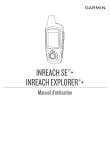
Публичная ссылка обновлена
Публичная ссылка на ваш чат обновлена.